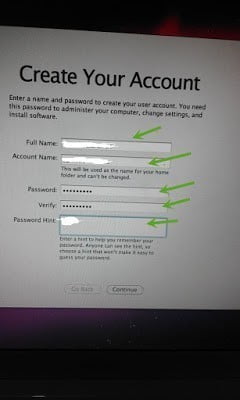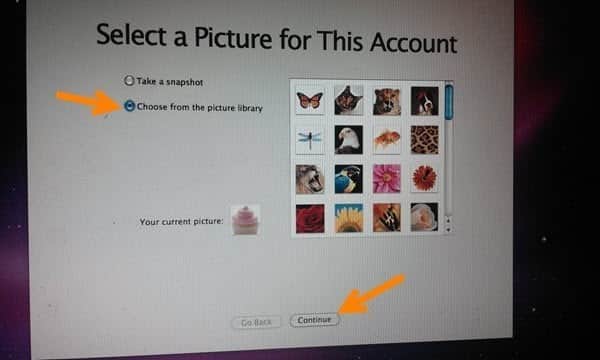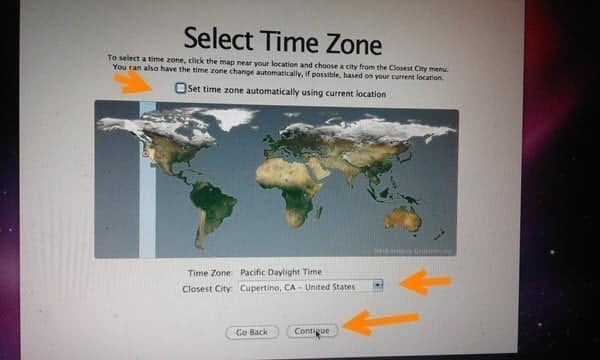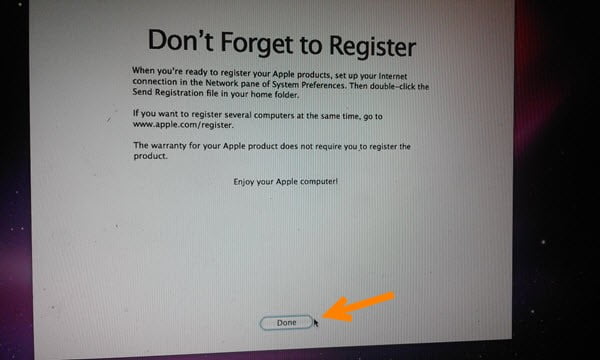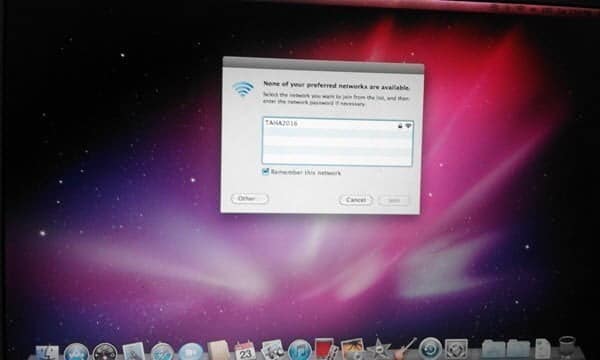Существует множество различных операционных систем от Windows, Linux, Mac OS и других операционных систем, и мы узнали из предыдущих уроков по Как войти на защищенный паролем компьютер в Windows В случае создания пароля, имени и пользователя, не забывая пароль, мы можем с помощью определенных программ, приложений или команд обойти пароль и войти в компьютер.
Сегодня мы узнаем, как обойти пароль для компьютера под управлением Mac OS и как обойти пароль от имени пользователя, если он забыт, с помощью всего 3 команд и без каких-либо программ.

У меня есть друг, который получил этот компьютер от своего брата в подарок, и когда он его открыл, он был удивлен, что устройство запросило у него пароль для имени пользователя, зарегистрированного на компьютере, и он попросил меня помочь, поэтому я поискал решения в Интернете для решения этой проблемы и без программ только с помощью 3 команд, которые мы рассмотрим и как их реализовать. К счастью, пароль имени пользователя был удален и был введен интерфейс операционной системы. Мы замечаем, что здесь, когда я включил На компьютере Mac этот интерфейс явился мне с именем пользователя Мария, и он запросил пароль, а я не знал пароля или забыл его.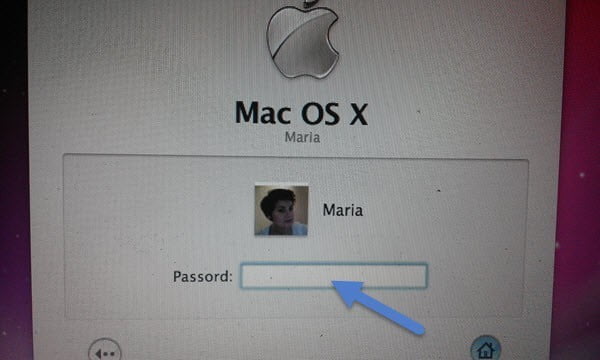


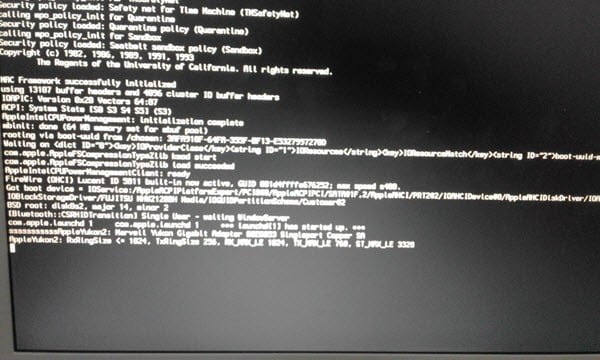
الامر الاول : mount uv /
После того, как черный экран завершит отображение данных, мы найдем это слово в начале новой строки, Root #, затем мы встаем перед ним и начинаем вводить команду и слово mount, затем нажимаем пробел на клавиатуре, затем uv, затем также пробел, затем знак косой черты / затем нажмите Enter на клавиатуре, чтобы выполнить команду.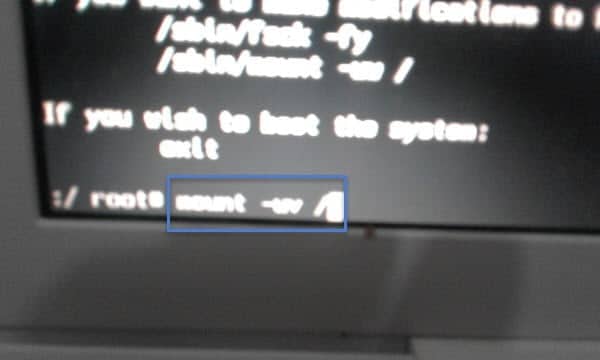
الامر الثانى : rm /var/db/.applesetupdone
Таким же образом, как и раньше, мы пишем rm, затем /, затем var, затем /, затем db, затем /, затем точку. Затем applesetupdone и нажмите Enter для выполнения.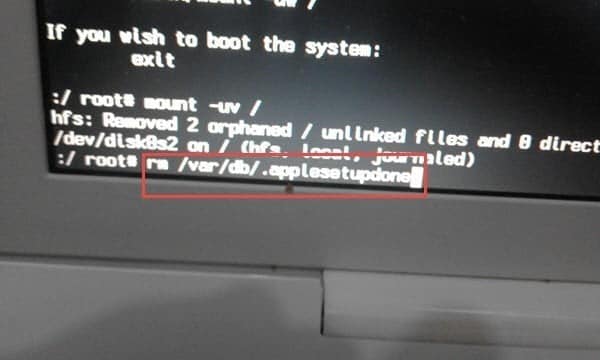
الامر الثالث : shutdown -h now
Последняя команда - написать выключение, затем пробел, затем -h, затем пробел, а затем ввести, чтобы выключить компьютер после выполнения предыдущих команд. Прошу прощения за отсутствие фотографии, но это легко сделать. После этого компьютер выключится, и я включу его снова. Мы замечаем, что имя пользователя и пароль исчезли, что означает, что эти команды выполнены успешно, и появляется текущая страница, которая приветствуется и просит нас выберите страну, и здесь я выбрал Соединенные Штаты, потому что компьютер, к сожалению, не поддерживает арабский язык, и нажмите Затем продолжить.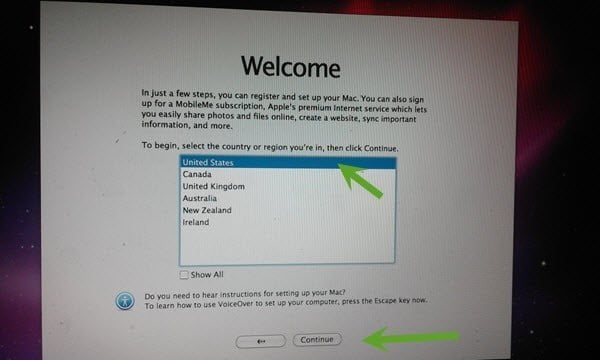
продолжить.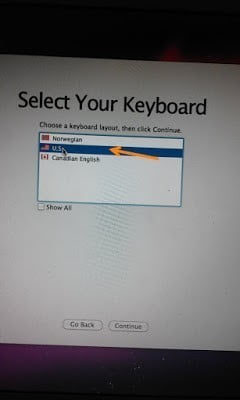
Do You Already Own aMac ?
У вас уже есть операционная система Mac, выберите, как показано на картинке, и продолжите.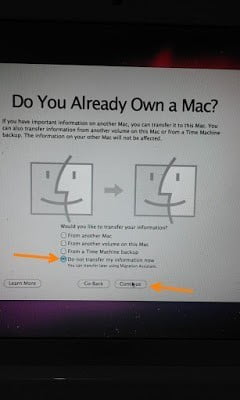
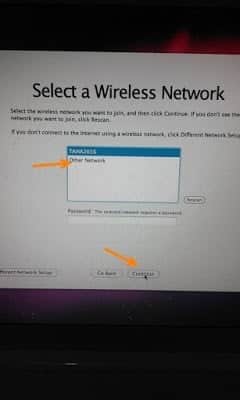
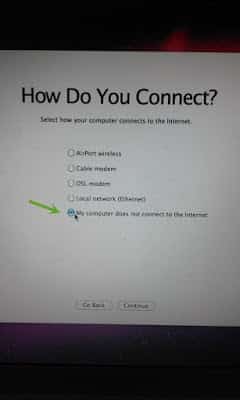
Продолжать.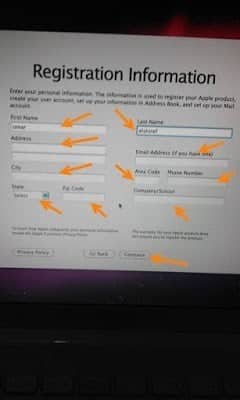
по настойчивости.